先看效果圖!

素材

|||
人物素材

將人物素材拖進來

|||
選取人物下部分選區,羽化10像素后刪除
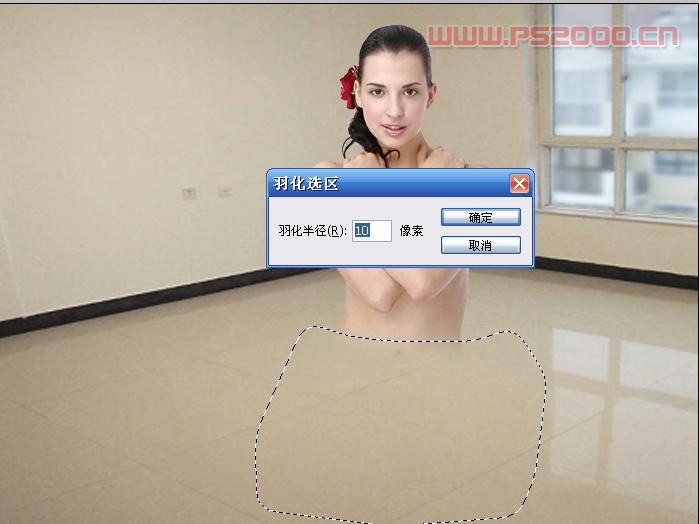
將前景色設為人物膚色(吸管選中人物最下端皮膚顏色即可),同時載入下載的流濺畫筆,選擇1021號畫筆

|||
在背景層上新建圖層,調整好畫筆大小,點擊鼠標
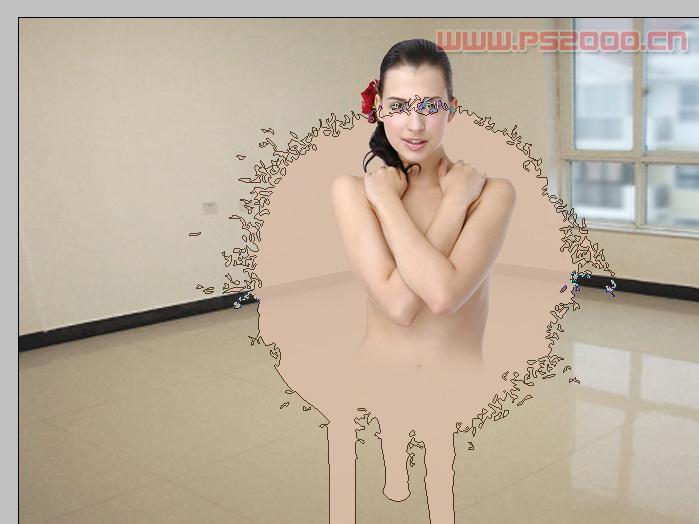
修整好流濺的形狀

|||
ctrl+t將流濺形狀壓扁,使之與地面透視關系一致

選中加深工具,上方選項中的曝光度設為50%左右,圍繞人物最下端處加深

|||
ctrl+d取消選區,濾鏡——藝術效果——塑料包裝
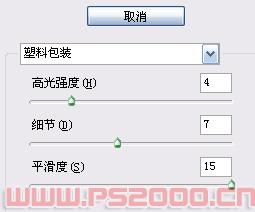
為流濺圖層添加投影圖層樣式(參數見圖)

|||
添加浮雕效果
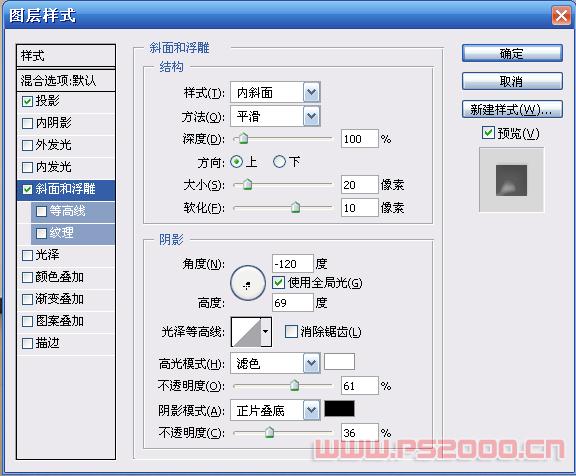
在流濺圖層上建立新圖層,按住ctrl,鼠標點擊流濺圖層(下圖中圖層2),在建立的新圖層(圖層3)上填充顏色

|||
將此圖層設為柔光,添加圖層蒙版,將前景色設為黑色,在圖層蒙版上將邊緣的顏色涂掉
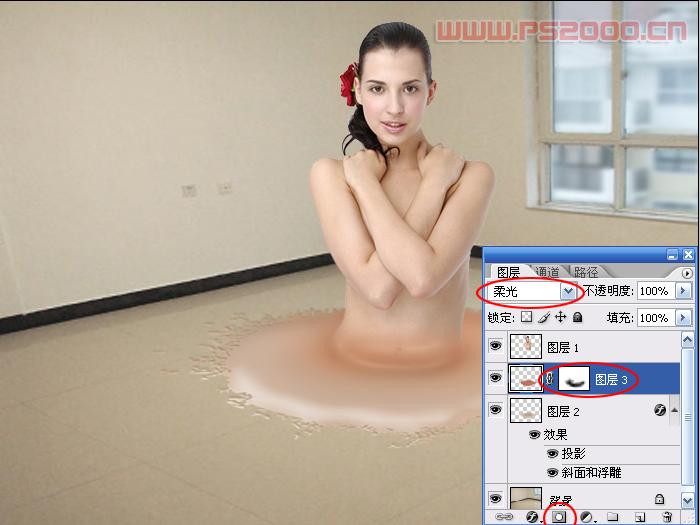
整體看起來暗了一些,將圖層2的亮度調亮一些
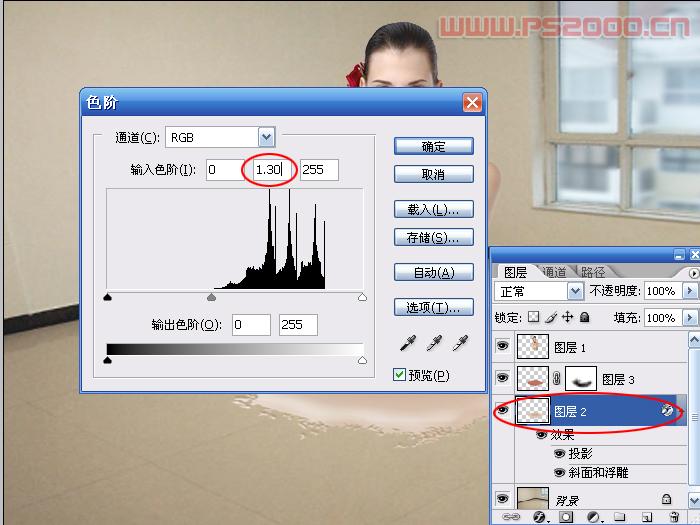
|||
制作人物陰影

倒影部分看看我的圖層截圖
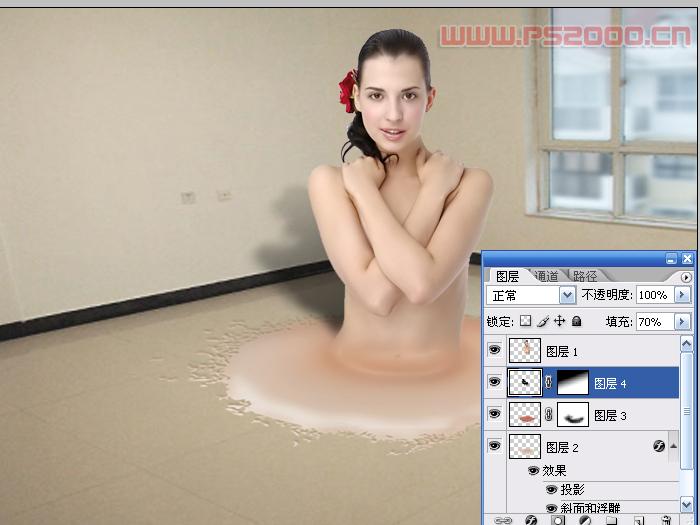
|||
復制人物圖層,垂直變換,放至背景層的上一層,添加圖層蒙版,制作出倒影效果(參見倒影制作教程)

完成最終效果!

|
新聞熱點
疑難解答